Wi-Fi'nin ne olduğunu biliyorsunuz. Sen kesinlikle aramanın ne olduğunu biliyorum. Ne olduğundan emin değilsen Wi-Fi üzerinden arama yalnız değilsin. Wi-Fi araması geçtiğimiz günlerde AT&T tarafından tanıtıldı ve diğer operatörler yakında davayı takip edecek. Bu yazıda açıklayacağım Wi-Fi araması nedir , neden Wi-Fi aramayı etkinleştirmeniz gerektiğine inanıyorum iPhone'unuzda ve akılda tutulması gereken bazı önemli şeyler Wi-Fi aramayı kullanırken ilerlerken.
Wi-Fi Araması Nedir?
Wi-Fi araması, kablosuz operatörünüz tarafından sağlanan baz istasyonu ağı yerine internet üzerinden telefon görüşmeleri yapmak için Wi-Fi bağlantınızı kullanır.
Bir sonraki bölümde, cep telefonu aramalarından Wi-Fi aramaya geçmek için izlediğimiz yolu ve telefon görüşmelerinin arkasındaki teknolojinin birkaç yıl içinde ne kadar değiştiğini açıklayacağım. Benim için ilginç ama doğrudan şu bölüme atlamak istersen alınmam. iPhone'unuzda Wi-Fi ile arama nasıl kurulur .
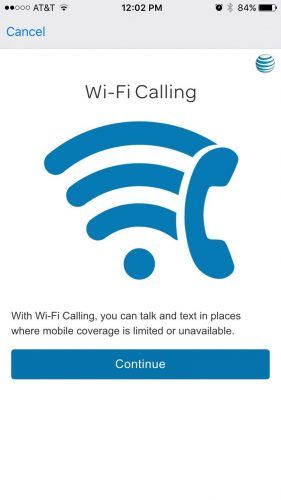
Wi-Fi Aramasına Yol Açan Adımlar
Apple için iPhone sattığımda müşterilere şunu söylerdim: 'Telefon aramaları ve internete olan kablosuz veri bağlantınız tamamen ayrı . Farklı antenler kullanıyorlar ve farklı frekanslarda bağlanıyorlar. '
Ve bu artık doğru değil.
Telefon görüşmesi yapmanın arkasındaki teknoloji yıllarca değişmedi çünkü zorunda değildi. İnsanlar gittikçe daha fazlasını kullanıyordu veri , daha fazla telefon görüşmesi yapmadığından kablosuz operatörler internet bağlantısının kalitesine odaklandı.
Bunu düşün. Son birkaç yıldır tüm kablosuz taşıyıcı TV reklamları tek bir temaya odaklandı: Daha hızlı, daha güvenilir internet. Kablosuz operatörler, size para aktardıkları şey için satarlar.
İnsanlar neden durup 'Hey, iPhone'umdaki ses kalitesi berbat ! ' Yalnızca iPhone'lar değildi, her cep telefonu. Yıllardır iPhone'larımızda CD kalitesinde müzik akışı yapıyoruz. Öyleyse neden sevdiklerimizin sesleri bir AM radyodan geliyormuş gibi geliyor?
Apple, Taşıyıcıların Balonunu Patlattı
Apple, FaceTime Audio'yu 2013'te piyasaya sürdü ve bu, ilk kez iPhone kullanıcılarına seçme olanağı tanıdı. Nasıl Telefon uygulamasında yalnızca sesli aramalar yapmak istiyorlardı. Hücre kuleleri ağını kullanabilirler ( Sesli arama Telefon uygulamasında) veya Wi-Fi veya hücresel veri bağlantılarını kullanarak internet üzerinden telefon görüşmeleri yapmak için Apple'ın adını verdiği bir özellik FaceTime Audio .

Apple kesinlikle bunu yapan ilk kişi değildi. Skype, Cisco ve diğer pek çok şirket yıllardır yüksek kaliteli telefon görüşmeleri yapmak için interneti kullanıyordu, ancak hiçbiri Apple'ın yaptığını yapamadı: Eski teknolojiyi ve yeni teknolojiyi yan yana koydular ve insanlar bu fark karşısında hayrete düştü.
FaceTime Audio telefon görüşmesi yapmış olan herkes bir şeyi hemen anlar: Telefon ses çıkarır çok daha iyi.
Ancak FaceTime Audio'nun kusurları da yok değil. Yalnızca Apple cihazları arasında çalışır, buggy ve aramalar sık sık kesilir ve Wi-Fi'da değilseniz hücresel veri bağlantınızı kullanır, bu da hücresel veri planınızı tüketebilir.
İlk Büyük Adım: LTE Ses (veya HD Ses veya Gelişmiş Arama veya LTE Üzerinden Ses)
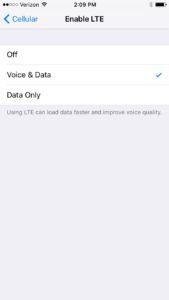 İPhone 6 piyasaya sürüldüğünde Verizon, AT&T ve diğer operatörler, telefon görüşmesi yapma şeklimizde temel bir değişikliği temsil eden LTE Voice'u tanıttı. Telefon görüşmeleri yapmak için eski hücresel yalnızca ses bantlarını kullanmak yerine, iPhone'lar artık LTE veri bağlantısı İnternet üzerinden telefon görüşmeleri yapmak için.
İPhone 6 piyasaya sürüldüğünde Verizon, AT&T ve diğer operatörler, telefon görüşmesi yapma şeklimizde temel bir değişikliği temsil eden LTE Voice'u tanıttı. Telefon görüşmeleri yapmak için eski hücresel yalnızca ses bantlarını kullanmak yerine, iPhone'lar artık LTE veri bağlantısı İnternet üzerinden telefon görüşmeleri yapmak için.
Apple, AT&T ve Verizon'un bu teknolojiye ne ad verileceği konusunda anlaşamadıklarını unutmamak önemlidir. Apple buna LTE üzerinden Ses (veya VoLTE) diyor, AT&T buna HD Ses diyor ve Verizon bunu Gelişmiş Arama olarak adlandırıyor. veya HD Ses. Hangi terimi görürsen gör, hepsi aynı anlama geliyor .
Arkadaşım David Brooke ile LTE Voice kullanarak ilk konuşmamı hatırlıyorum. Yine, arama kalitesindeki fark, şaşırtıcı . Yeni bir Samsung Galaxy satın almıştı ve iPhone 6'm sadece birkaç aylıktı. Aynı odada duruyormuşuz gibi geldi. Ve biz özel bir şey yapmadık - sadece işe yaradı.
Bunu siz de yaşamış olabilirsiniz. Bazı kişilere yaptığınız telefon görüşmeleri apaçık ortadayken diğerleri değilse, artık nedenini biliyorsunuz: LTE Voice kullanarak başkalarıyla konuşuyorsunuz.
LTE sesi, geleneksel hücresel teknolojiden çok daha iyi ses çıkarır çünkü kablosuz taşıyıcıların kullandığı teknolojiyi kullanır. Sahip olmak son birkaç yıldır yükseltiliyor: iPhone'unuzun internet bağlantısı.
LTE sesi bir büyük eksiklikle geldi: Kapsama eksikliği. LTE kapsamı son birkaç yılda önemli ölçüde genişlemiş olsa da, 3G ve eski veri ağları kadar yaygın olarak mevcut değil. Her iki taraf da LTE ses kapsama alanında değilse, telefon görüşmeleri geleneksel hücresel ağ kullanılarak bağlanır.
LTE Voice, Yeni En İyi Arkadaşınızla Tanışın: Wi-Fi ile Arama.
 Wi-Fi Araması, Wi-Fi ağlarını dahil ederek LTE Voice'un kapsama alanını genişletir. LTE Voice'un, geleneksel hücresel ses ağı yerine telefon görüşmeleri yapmak için iPhone'unuzun internet bağlantısını kullanarak arama kalitesini artırdığını unutmayın. Wi-Fi, iPhone'unuzu internete de bağladığından, LTE ve Wi-Fi'nin birlikte çalışması mantıklı bir sonraki adımdır.
Wi-Fi Araması, Wi-Fi ağlarını dahil ederek LTE Voice'un kapsama alanını genişletir. LTE Voice'un, geleneksel hücresel ses ağı yerine telefon görüşmeleri yapmak için iPhone'unuzun internet bağlantısını kullanarak arama kalitesini artırdığını unutmayın. Wi-Fi, iPhone'unuzu internete de bağladığından, LTE ve Wi-Fi'nin birlikte çalışması mantıklı bir sonraki adımdır.
Wi-Fi araması açıkken, iPhone'unuzun bağlandığı her Wi-Fi ağı bir mini hücre kulesi gibi davranır. Wi-Fi araması, LTE veri kapsama alanına sahip kişilerle yüksek kaliteli telefon görüşmeleri yapmanızı sağlar veya Wi-Fi ağına bağlı olanlar.
Bu özellikle evde hücresel sinyal alımı zayıf olan insanlar için iyi haber. Wi-Fi'ları varsa, diğer taraf da Wi-Fi veya LTE'ye bağlı olduğu sürece, hücresel ağı atlayabilir ve Wi-Fi internet bağlantılarını kullanarak telefon görüşmeleri yapabilirler.
Kısacası, Wi-Fi ile Arama ve LTE Ses, yüksek kaliteli telefon görüşmeleri yapmak için iPhone'unuzun internet bağlantısını kullanır; tek fark, Nasıl internete bağlanırlar. LTE Voice, iPhone'unuzun kablosuz operatörünüzden satın aldığınız internete hücresel veri bağlantısını kullanır ve Wi-Fi ile Arama, evde ödediğiniz veya Starbucks'ta kullandığınız kablo veya fiber internet bağlantısını kullanır.
İPhone'da Wi-Fi Araması Nasıl Kurulur
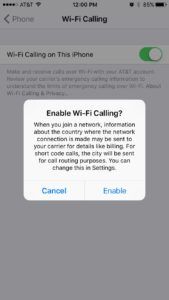 İPhone'unuzda Wi-Fi araması kullanılabilir olduğunda, şunu belirten bir açılır pencere belirir: 'Wi-Fi Araması Etkinleştirilsin mi?' ve seçebileceksiniz İptal etmek veya etkinleştirme . Başlığın altındaki tanıtım yazısı iki ana noktaya işaret ediyor:
İPhone'unuzda Wi-Fi araması kullanılabilir olduğunda, şunu belirten bir açılır pencere belirir: 'Wi-Fi Araması Etkinleştirilsin mi?' ve seçebileceksiniz İptal etmek veya etkinleştirme . Başlığın altındaki tanıtım yazısı iki ana noktaya işaret ediyor:
telefonum sesli mesaja gidiyor
- Herhangi bir Wi-Fi ağına bağlandığınızda, iPhone'unuz konumunuzu kablosuz operatörünüze gönderir, böylece uluslararası baz istasyonları kullanmasanız bile size uluslararası arama tarifeleri alabilirler. Bir dakika ne?
- Kısa kod aramaları için (arayabileceğiniz veya kısa mesaj gönderebileceğiniz bu 4 veya 5 basamaklı numaralar), bulunduğunuz yer arama / mesajla birlikte gönderilir, çünkü ABD'de 46645'in sahibi olan şirket (GOOGL), 46645'in sahibi olan şirketten farklı olabilir. Lichtenstein.
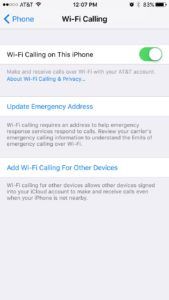 Wi-Fi ile aramayı istediğiniz zaman şuraya giderek de açabilirsiniz: Ayarlar -> Telefon -> Wi-Fi ile Arama ve yanındaki anahtara dokunarak Bu iPhone'da Wi-Fi Araması .
Wi-Fi ile aramayı istediğiniz zaman şuraya giderek de açabilirsiniz: Ayarlar -> Telefon -> Wi-Fi ile Arama ve yanındaki anahtara dokunarak Bu iPhone'da Wi-Fi Araması .
Wi-Fi aramayı ilk kez kurduğunuzda, 'Kablosuz Arama ile, mobil kapsama alanının sınırlı olduğu veya kullanılamadığı yerlerde konuşabilir ve mesaj yazabilirsiniz' yazan bir ekranla karşılaşacaksınız. Dokunmak Devam et .
Wi-Fi Araması: Bilmeniz Gerekenler
Sonra, ince yazı sizi karşılıyor. Onu şu ana noktalara ayırdım:
- Wi-Fi araması, sesli aramalar için çalışır ve Metin mesajları.
- Wi-Fi aramanın çalışması için Wi-Fi'ye bağlı olmanız ve diğer tarafın Wi-Fi veya LTE'ye bağlı olması gerekir. Herhangi bir parça eksikse, telefon görüşmesi eski hücresel bantları kullanacaktır.
- Yurtdışına seyahat ediyorsanız, aynı uluslararası fiyatlar üzerinden ücretlendirileceksiniz Wi-Fi araması için, yabancı hücresel kuleleri kullanırsanız olduğu gibi.
- 911'i ararsanız, iPhone'unuz konumunuzu GPS kullanarak çağrı merkezine göndermeye çalışacaktır. GPS yoksa, 911 sevk görevlisi, Wi-Fi aramayı etkinleştirdiğinizde seçtiğiniz adresi alacaktır.
Uyumakta güçlük çekiyorsanız, işte küçük metinlerin ekran görüntüleri:
Son Adım: 911 Adresinizi Kurmak
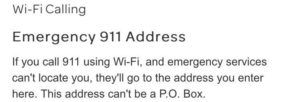 Unutma, iPhone'unuz Yapabilmek GPS veya başka bir otomatik konum hizmeti kullanarak konumunuzu gönderin, her zaman önce burada belirlediğiniz adresi gönderir.
Unutma, iPhone'unuz Yapabilmek GPS veya başka bir otomatik konum hizmeti kullanarak konumunuzu gönderin, her zaman önce burada belirlediğiniz adresi gönderir.
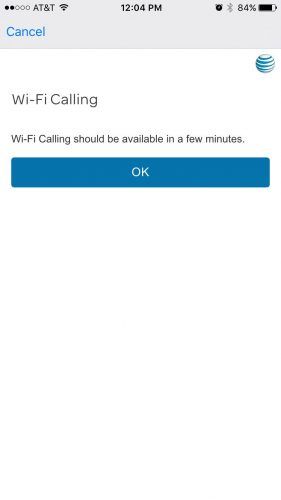
Wi-Fi Araması: Etkin!
911 Adresinizi kurma ile ilgili bölümü bitirdikten sonra, 'Wi-Fi Araması birkaç dakika içinde kullanılabilir hale gelecektir' şeklinde bir mesaj göreceksiniz. Gitmekte iyisin!
Bu yazıda çok konuştuk. Hücresel telefon görüşmelerinin günümüzün kristal netliğinde sesli aramalarına nasıl dönüştüğünü tartışarak başladık ve ardından iPhone'unuzda Wi-Fi aramayı nasıl kuracağımıza girdik - ince yazıları bile bozduk. İPhone'unuzda Wi-Fi ile arama kurma deneyimlerinizi duymak isterim.
Okuduğunuz için çok teşekkürler ve Pay It Forward'ı unutmayın.
David P.